Suchen Sie nach einer Lösung zur zweiseitigen Synchronisierung von Kontakten in beide Richtungen zwischen HubSpot und Google? In diesem Fall sind Sie hier genau richtig. In diesem Artikel wird erklärt, wie Sie Ihre Kontakte in beide Richtungen zwischen HubSpot und Google synchronisieren können.
Wenn Sie Kontakte in beide Richtungen synchronisieren, sind Ihre Daten auf beiden Plattformen auf dem neuesten Stand. Aktualisierungen, die in einem HubSpot vorgenommen werden, werden automatisch in Google aktualisiert. Nachdem Sie diese Schritte ausgeführt haben, können Sie auf alle Ihre Kontakte zwischen Google und HubSpot zugreifen.
Einrichten der zweiseitigen Kontaktsynchronisierung zwischen HubSpot und Google
- Loggen Sie sich zunächst bei CiraHub an. Sie werden dann zum Ersteinrichtung-Assistenten weitergeleitet. (Siehe folgende Abbildung.) Wählen Sie dann das Objekt aus, mit dem Sie CRM zweiseitig synchronisieren möchten. In diesem Beispiel haben wir das Objekt „Kontakte“ ausgewählt.

- Dann starten Sie die Einrichtung von Hub und Spoke. Klicken Sie auf “CRMs” als Ihren Quellentyp für Ihre Kontakt-Spoke zur Synchronisierung von Hubspot mit Google. (Der Hub enthält alle synchronisierten Kontakte von jeder Spoke; eine Spoke kann ein öffentlicher Ordner, ein Benutzerpostfach, die GAL oder ein CRM sein).

- Wählen Sie “HubSpot” als Ihr Typ der Kontakt-Spoke.
 ‚
‚ - Klicken Sie auf “Anmelden” mit HubSpot.

- Melden Sie sich mit Ihrer HubSpot E-Mail und Ihrem Passwort an.

- Klicken Sie auf die Option “App verbinden”, um CiraHub mit Ihrem Hubspot -Konto zu verbinden und die Hubspot-Kontakte zweiseitig zu synchronisieren. So erhält CiraHub den Zugriff auf Ihre Kontaktlisten und CRM-Daten in Hubspot.

- Geben Sie den Namen für Ihre Spoke ein und klicken Sie auf „Weiter“.

- Geben Sie den Hub-Namen ein und klicken Sie auf „Weiter“.

- Wählen Sie die Option zum Hinzufügen einer weiteren Spoke.

10. Wählen Sie Google als den Quellentyp für Ihre Kontakt-Spoke. 
11. Geben Sie Ihren Gmail-Benutzernamen und Ihr Passwort ein, um den Zugriff auf Ihre Daten zu gewähren, oder KLICKEN Sie „Mit Google anmelden, um auf bestehende Google-Konten zuzugreifen, die Sie bereits gespeichert haben. Wenn Sie eine E-Mail unter „Benutzer einladen“ eingeben, können Sie auf weitere Benutzerpostfächer zugreifen, über die Sie keine Kontrolle haben. (Sie können sie erst dann als Spoke hinzufügen, wenn der Benutzer die Berechtigung dazu erteilt).
12. Nachdem Sie den Spoke-Namen eingegeben und auf „Erstellen“ geklickt haben, können die Benutzer die Google-Kontakte zweiseitig in beide Richtungen mit HubSpot synchronisieren.

13. Klicken Sie anschließend mit der rechten Maustaste auf Ihre Spoke und wählen Sie „Synchronisierungsoptionen“. Von dort aus gelangen Sie zu einem neuen Fenster. Klicken Sie auf das Kästchen „Dem Hub erlauben, Objekte in dieser Spoke zu erstellen und zu synchronisieren“. Dadurch wird die zweiseitige Synchronisierung zwischen dem Hub und Ihrer Spoke ermöglicht.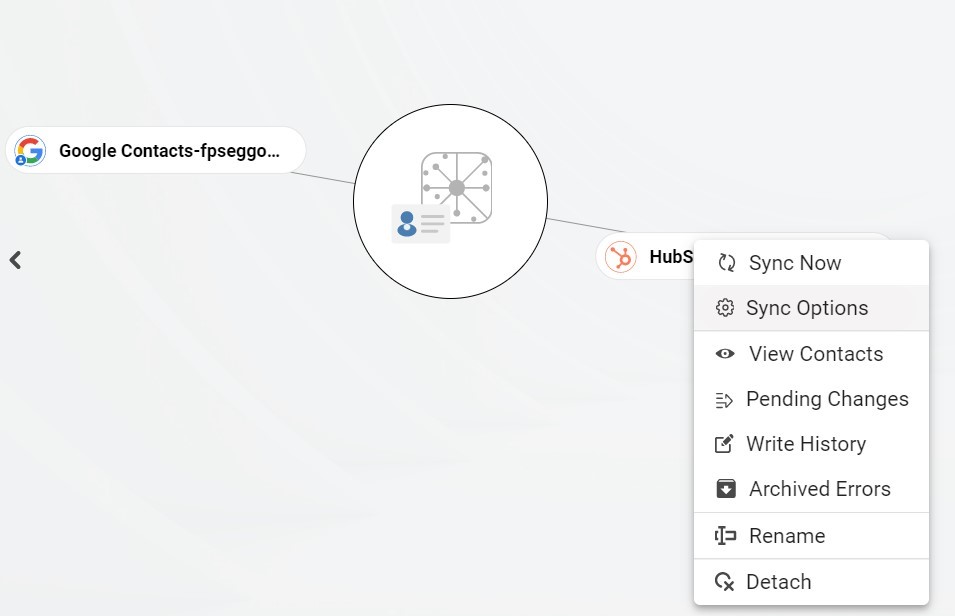
14. Klicken Sie auf “Hub erlauben”, um Elemente in der Spoke zu erstellen und zu synchronisieren. Das ermöglicht die zweiseitige Synchronisierung vom Endpunkt zur Hub-Datenbank und zurück.
15. Klicken Sie auf die Registerkarte „Erweitert“, um die Einstellungen zur Kontaktfilterung für Hubspot zu konfigurieren.. Dies würde es einem Benutzer ermöglichen, Hub-Elemente auf der Grundlage bestimmter Kriterien zu synchronisieren und zu erstellen.
16. Sie können auch Feldzuordnung aktivieren, um benutzerdefinierte Hub-Felder für Daten in HubSpot und CiraHub zu erstellen . 
17. Klicken Sie auf “Jetzt synchronisieren”, um die zweiseitige Synchronisierung für die aktuelle Spoke zu aktivieren. Sie können auch alle Synchronisierungsoptionen für jede Ihrer Spokes unten bearbeiten. 
Mehr Infos zu CiraHub!
CiraHub ist eine Plattform zur mehrseitigen Synchronisierung, die es Benutzern von Microsoft 365, Exchange Server und anderen Microsoft Enterprise Apps ermöglicht, Kontakte und Kalender gemeinsam zu nutzen. Kontakte können in beide Richtungen mit CRMs wie HubSpot und Google synchronisiert werden. Über CiraHub können die Benutzer Daten mit einer großen Anzahl anderer Anwendungen austauschen. Klicken Sie hier, um zu erfahren, wie sie ein CiraHub Demo jetzt starten können!